Verwenden von Windows Defender Offline
Windows Defender, früher bekannt als Windows AntiSpyware, ist ein Softwarepaket von Microsoft, das kontinuierlichen Schutz vor Malware bietet. Mit Windows Defender können Sie nicht nur Echtzeitschutz bieten, sondern auch bei Bedarf scannen und Malware entfernen.
Wie andere Anti-Malware-Produkte verwendet Windows Defender eine Datenbank mit Definitionen, um Malware zu erkennen. Im Gegensatz zu anderen Produkten werden diese Definitionen jedoch mithilfe eines „Abstimmungsnetzwerks“ festgelegt und verwaltet, das Microsoft als „weltweites Netzwerk von Benutzern bezeichnet, die bei der Erkennung und Meldung neuer Bedrohungen helfen“. Mithilfe dieses Modells „überprüfen Microsoft-Analysten diese Berichte und entwickeln neue Softwaredefinitionen, um sich vor den neuen Bedrohungen zu schützen, damit alle besser geschützt sind“.
Es gibt einige andere Tipps zu Windows Defender, aber hier geht es darum, wie Sie es offline verwenden können. Klicken Sie zunächst auf Start | Einstellungen und dann auf Update & Sicherheit klicken. Der folgende Bildschirm wird angezeigt: (Siehe Abbildung 1.)
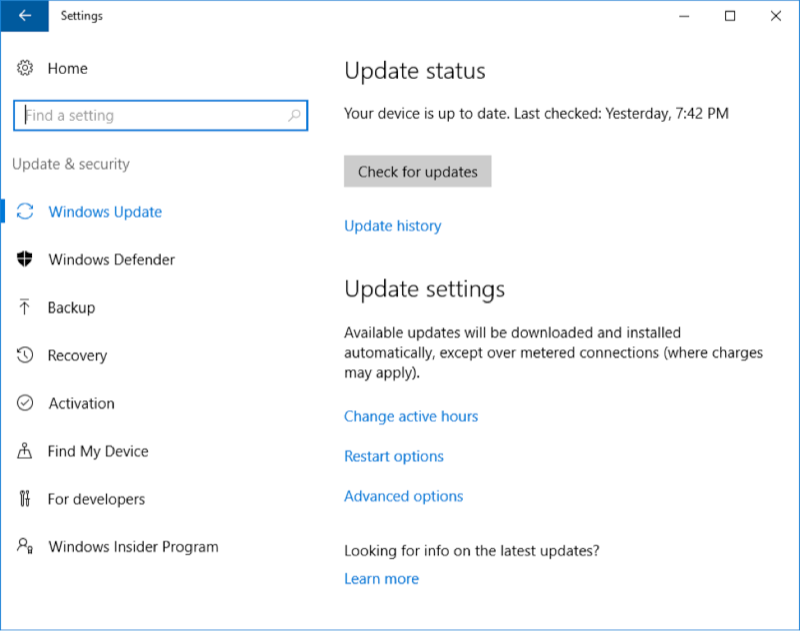
Abbildung 1. Navigieren zu Windows Defender.
Klicken Sie auf der linken Seite auf Windows Defender. Jetzt müssen Sie sicherstellen, dass Windows Defender aktiviert ist. Wie Sie in der folgenden Abbildung sehen können, ist meine derzeit deaktiviert, da ein anderes Antivirenprogramm ausgeführt wird. (Es sollte immer nur ein Antivirenprogramm gleichzeitig ausgeführt werden.) Bis ich mein vorhandenes AV-Programm ausschalte und Windows Defender einschalte, kann ich die Offline-Funktionen nicht verwenden. (Siehe Abbildung 2.)
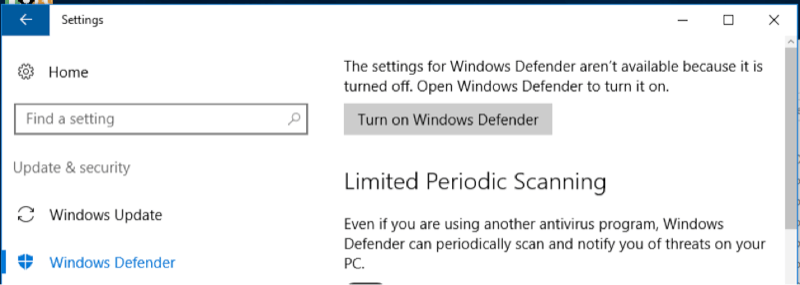
Abbildung 2. Der Bildschirm Einstellungen bei deaktiviertem Windows Defender.
Wenn es deaktiviert ist, klicken Sie einfach auf die Schaltfläche Windows Defender aktivieren, um die Einstellungen zu aktivieren. Wenn Windows Defender aktiviert ist, scrollen Sie zum unteren Rand des Einstellungsfensters, um „Windows Defender Offline“
zu finden Abschnitt: (Siehe Abbildung 3.)
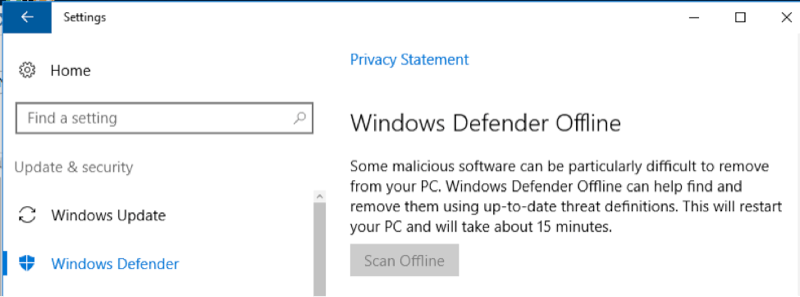
Abbildung 3. Scannen vorbereiten.
Wie Sie beim Lesen des Textes sehen können, wird Ihr PC neu gestartet. Der gesamte Vorgang dauert ca. 15 Minuten. Wenn Sie fertig sind, klicken Sie auf die Schaltfläche Offline scannen.
Dieser Tipp (2130) gilt für Windows 10.